用PyGame实现贪吃蛇游戏
准备工作
配置环境
使用Anaconda配置新环境。通用代码为:
create -n 新建环境名字 python == 3.X
我写的代码是
create -n GUIexmaple python == 3.6
意义为,创建一个名为GUIexample的环境,python版本为3.6。
安装PyGame
进入创建好的环境,代码为
activate GUIexample
安装PyGame,代码为
pip install pygame
如何测试?
进入Pycharm后,使用import pygame测试,如果不报错的话,说明pygame安装成功。
开发游戏
这里主要以代码的讲解为主,防止自己以后忘记。
导入模块
import pygame
from snakeClass import Point
from snakeFunction import gen_food, rect
from sys import exit
import random
snakeClass和snakeFunction是我自己写的类对象和函数,先不用管这两个模块。
建立窗口
pygame.init() # 初始化
width = 800 # 窗口宽度
hight = 600 # 窗口高度
score = 0 # 分数记录
window = pygame.display.set_mode((width, hight)) # 初始化一个准备显示的窗口或屏幕
bgColor = (191, 224, 206) # 游戏背景颜色
pygame.display.set_caption('贪吃蛇大作战') # 设置当前窗口标题
.set_mode()后会得到一个准备要显示的窗口或屏幕,已经给出了宽为800,高为600。
.set_caption()设置窗口左上角的标题。
如果此时点击运行的话,屏幕上会生成一个窗口,但是闪一下就没有了。因此需要设置一个循环,让窗口一直在屏幕上显示,保持刷新。并且通过事件监听让程序获得正常退出死循环的功能。全套代码如下:
pygame.init() # 初始化
width = 800 # 窗口宽度
hight = 600 # 窗口高度
score = 0 # 分数记录
window = pygame.display.set_mode((width, hight)) # 初始化一个准备显示的窗口或屏幕
bgColor = (191, 224, 206) # 游戏背景颜色
pygame.display.set_caption('贪吃蛇大作战') # 设置当前窗口标题
gameFlag = True # 控制游戏进行的标志
frameRate = 12 # 控制游戏的帧率
clock = pygame.time.Clock() # 创建一个对象来帮助跟踪时间
while gameFlag:
clock.tick(frameRate) # 更新clock对象
for event in pygame.event.get(): # 从队列中获取事件
if event.type == pygame.QUIT:
gameFlag = False
得到如下图所示的窗口。
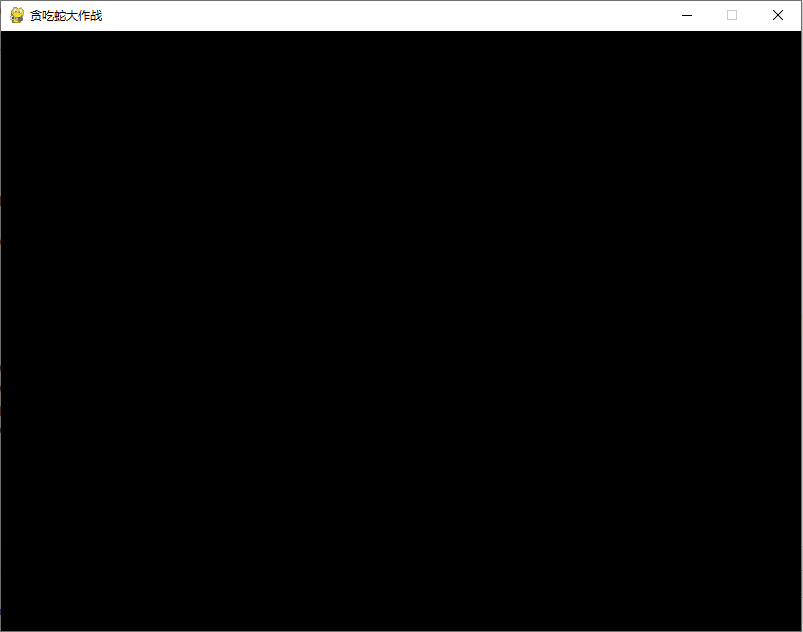
知道了如何设置窗口后,下面我们需要构造一个登录界面,这个登录界面包括“开始游戏”、“退出游戏”、“关于作者”三个按钮,“贪吃蛇大作战”一个标题,以及一个图标。
设置登录窗口
"""-----------------设置登录窗口的相关参数-----------------"""
startSur = pygame.Surface(window.get_size()) # 生成登录窗口画布
startSur = startSur.convert()
startSurColor = (140, 180, 200)
startSur.fill(startSurColor)
导入要加载的图片
# 加载各个素材图片 并且赋予变量名
title = pygame.image.load("./Images/title.png")
title.convert()
titleWidth, titleHight = title.get_size()
i0 = pygame.image.load("./Images/snake.png")
i0.convert()
i1 = pygame.image.load("./Images/start_black.png")
i1.convert()
i1Width,i1Hight = i1.get_size()
i11 = pygame.image.load("./Images/start_red.png")
i11.convert()
i2 = pygame.image.load("./Images/end_black.png")
i2.convert()
i2Width,i2Hight = i2.get_size()
i21 = pygame.image.load("./Images/end_red.png")
i21.convert()
i3 = pygame.image.load('./Images/author_black.png')
i3.convert()
i3Width,i3Hight = i3.get_size()
i31 = pygame.image.load('./Images/author_red.png')
i31.convert()
这里我用.convert()指令的原因是我生成的按钮图片是透明的,所以不需要再使用.convert_alpha()转换为透明的了。.get_size()函数是为了得到图片的宽和高(注意顺序)。
还有需要注意的是图片的路径问题,./的含义就是相对路径,在主函数的路径下面。
构建登录窗口
while loginFlag:
clock.tick(60)
buttons = pygame.mouse.get_pressed(3)
x1, y1 = pygame.mouse.get_pos()
if x1 >= (width-i1Width)/2 and x1 <= (width+i1Width)/2 and y1 >= (hight-i1Hight)/2+hChange and y1 <= (hight + i1Hight)/2-10+hChange:
startSur.blit(i11, ((width-i1Width) / 2, (hight-i1Hight) / 2 + hChange))
if buttons[0]:
loginFlag = False
elif x1 >= (width-i2Width)/2 and x1 <= (width+i2Width)/2 and y1 >= (hight-i2Hight)/2+i1Hight+10+hChange and y1 <= (hight + i2Hight)/2+i1Hight+hChange:
startSur.blit(i21, ((width-i2Width) / 2, (hight-i2Hight) / 2 + i1Hight + hItv + hChange))
if buttons[0]:
print("游戏退出...")
pygame.quit()
exit()
elif x1 >= (width-i3Width)/2 and x1 <= (width+i3Width)/2 and y1 >= (hight-i3Hight)/2+2*(i1Hight+10)+hChange and y1 <= (hight + i3Hight)/2+2*(i1Hight + 10)+hChange:
startSur.blit(i31, ((width-i3Width) / 2, (hight-i3Hight) / 2 + 2 * (i1Hight+hItv) + hChange))
else:
i0 = pygame.transform.scale(i0, (550,550))
startSur.blit(title, ((width-titleWidth) / 2, 160))
startSur.blit(i0, (120, 30))
startSur.blit(i1, ((width-i1Width) / 2, (hight-i1Hight) / 2 + hChange))
startSur.blit(i2, ((width-i2Width) / 2, (hight-i2Hight) / 2 + i1Hight + hItv + hChange))
startSur.blit(i3, ((width-i3Width) / 2, (hight-i3Hight) / 2 + 2 * (i1Hight+hItv) + hChange))
window.blit(startSur, (0, 0))
pygame.display.flip() # 更新屏幕
# 监听事件
for event in pygame.event.get():
# 判断事件类型是否是退出事件
if event.type == pygame.QUIT:
print("游戏退出...")
# quit 卸载所有的模块
pygame.quit()
# exit() 直接终止当前正在执行的程序
exit()
.blit()实现的功能就是把一张图(例如图A)粘贴到surface对象上面去(这里surface对象是startbur)。
.flip()起刷新屏幕的作用。
得到如下图所示的登录界面。
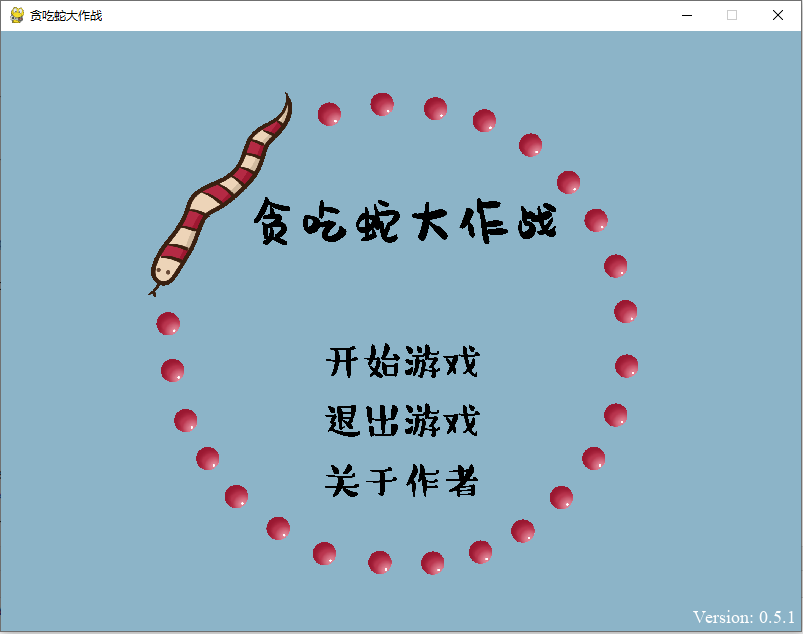
需要注意的是,右下角的版本号上面的代码里面没有写入,所以在复制这段代码的时候不出现右下角的版本号是正常的。
登录界面写完了,下面是本文最重要的部分,写贪吃蛇程序。
贪吃蛇程序
类对象和函数
写Point类对象,得到每一个点的x、y坐标。后面画图也以此为基准。
class Point():
row = 0
col = 0
def __init__(self,row,col):
self.row = row
self.col = col
def copy(self):
return Point(row=self.row,col=self.col)
食物生成函数
再写生成食物的函数。
# 生成食物并且不让食物生成在蛇的身体里面
def gen_food(Row, Col, head, snake):
while True:
position = Point(row=random.randint(0, Row - 1),
col=random.randint(0, Col - 1))
is_coll = False
if head.row == position.row and head.col == position.col:
is_coll = True
for body in snake:
if body.row == position.row and body.col == position.col:
is_coll = True
break
if not is_coll:
break
return position
画图
画图的函数。
def rect(window, point, color, width, hight, Row, Col):
# 定位、画图需要left和top
left = point.col * width / Col
top = point.row * hight / Row
# 将方块涂色
pygame.draw.rect(window, color, (left, top, width / Col, hight / Row))
蛇的移动
蛇的移动功能。
if direct == 'left':
head.col -= 1
if direct == 'right':
head.col += 1
if direct == 'top':
head.row -= 1
if direct == 'bottom':
head.row += 1
死亡判断条件
判断死亡与否。
dead = False # 是否死亡的标志
if head.col < 0 or head.row < 0 or head.col >= Col or head.row >= Row: # 判断是否出界
dead = True
for body in snake: # 判断是否触碰蛇身
if head.col == body.col and head.row == body.row:
dead = True
break
if dead:
print('Your score is ', score)
print('Game over!')
gameMusic.stop()
gameFlag = False
蛇的跟随移动
蛇的跟随移动功能。
snake = [ # 蛇身坐标,起始2节蛇身+1节蛇头
Point(row=head.row, col=head.col + 1),
Point(row=head.row, col=head.col + 2),
Point(row=head.row, col=head.col + 3)
]
把蛇头和所有蛇身坐标以元组的形式放入一个列表,每次移动头的位置会放对应的方向移动1格(把原来的头使用insert()插入到前面),并且尾部会消失那么此时使用pop()函数实现,注意pop()中的参数不填,为缺省值。因为头往前移动了一格,其他不需要变动,只变动头和尾就可以。
代码全览如下。
snake.insert(0, head.copy())
if not eat_yellow:
snake.pop() # 删除列表最末端的元素
# 进行移动
if direct == 'left':
head.col -= 1
if direct == 'right':
head.col += 1
if direct == 'top':
head.row -= 1
if direct == 'bottom':
head.row += 1
dead = False
这里的cpoy()是类对象Point 写的方法。其实就是创建一个新对象,用于复制自身。
def copy(self):
return Point(row=self.row, col=self.col)
是否吃到食物
判断蛇是否吃到食物。
eat_yellow = (head.row == snakeFood.row and head.col == snakeFood.col) # 判断是否吃下黄色食物
吃到食物之后的处理。
if eat_yellow:
snakeFood = Point(row=random.randint(0, Row-1), col=random.randint(0, Col-1))
score += 3
frameRate += 0.02
eatMusic.play()
这里判断一下,如果蛇吃到食物,则增加一格蛇身。食物由重新随机出现在窗口中。
我设置了两类食物,红色食物和黄色食物。红色食物吃到之后加5分,帧率加快0.04(也就是游戏速度),黄色食物吃到之后加3分,帧率加快0.02。
处理游戏失败
if head.col < 0 or head.row < 0 or head.col >= Col or head.row >= Row: # 判断是否出界
dead = True
for body in snake: # 判断是否触碰蛇身
if head.col == body.col and head.row == body.row:
dead = True
break
if dead:
print('Your score is ', score)
print('Game over!')
gameMusic.stop()
gameFlag = False
运行图片如下。
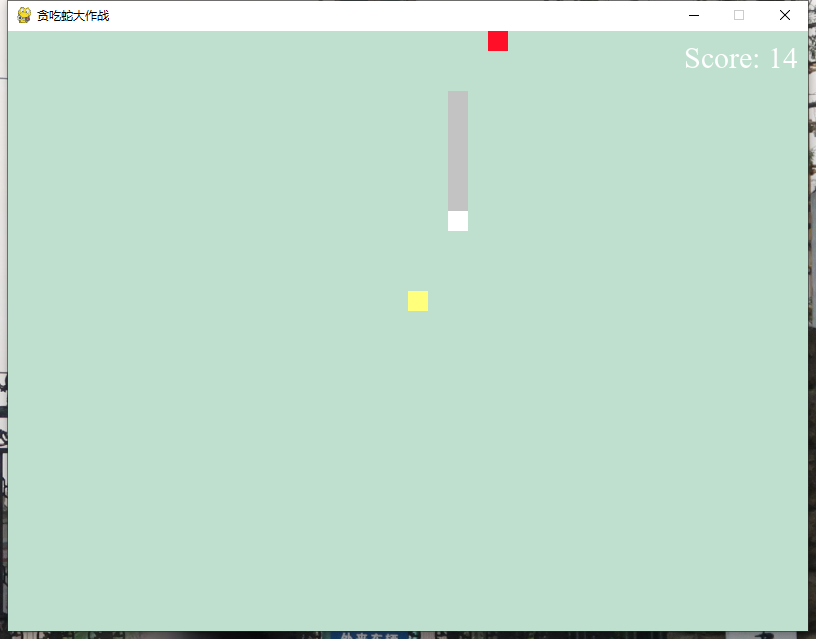
游戏失败提示窗口
另外,我添加了一个游戏失败窗口提示界面。
代码如下:
width = 300
hight = 200
window = pygame.display.set_mode((width, hight)) # 初始化一个准备显示的窗口或屏幕
bgColor = (0, 0, 0) # 游戏背景颜色
pygame.display.set_caption('贪吃蛇大作战') # 设置当前窗口标题
failMusic.play()
while exitFlag:
clock.tick(60)
textFail = font.render('You Failed !', True, (255,0,0), bgColor)
textFailWidth, textFailHight = textFail.get_size() # 得到文字位置
window.blit(textFail, ((width-textFailWidth)/2, (hight-textFailHight)/2-40)) # 在窗口右上角显示文字
textScore = 'Your Score is ' + str(score) # 通过字体创建文字对象
text = font.render(textScore, True, (255, 0, 0), bgColor)
textWidth, textHight = text.get_size() # 得到文字位置
window.blit(text, ((width-textWidth)/2, (hight-textFailHight)/2+textHight-30)) # 在窗口右上角显示文字
pygame.display.flip()
for event in pygame.event.get():
if event.type == pygame.QUIT:
pygame.quit()
exit()
效果如下图所示。
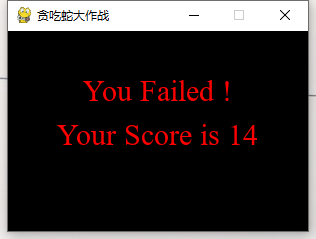
其他的附加功能
考虑了添加音乐的部分。
使用了pygame.mixer.Sound()创建一个Sound对象。
pygame.mixer.Sound.Play()用于播放音乐。
pygame.mixer.Sound.Play()用于停止音乐。
pygame.mixer.Sound.set_volume()用于控制音乐音量。
考虑了计分和文字显示部分。
font = pygame.font.SysFont("Times New Roman", 30)
设置了显示文本的字体,主要要用SysFont()使用的是自己电脑里自带的字体格式。
font.render()用于渲染字体。
源代码
主函数snakeMain_plus.py
"""
#-------------------------------------------------------------------#
# Lei Lie's Python Code #
#-------------------------------------------------------------------#
# #
# @Project Name : PyGameLearn #
# @File Name : snakeMain_plus.py #
# @Programmer : Lei Lie #
# @Start Date : 2021/4/17 #
# @Last Update : 2021/4/17 #
#-------------------------------------------------------------------#
# Function: #
# #
#-------------------------------------------------------------------#
"""
import pygame
from snakeClass import Point
from snakeFunction import gen_food, rect
from sys import exit
import random
version = '0.5.1' # 游戏版本
pygame.init() # 初始化
width = 800 # 窗口宽度
hight = 600 # 窗口高度
score = 0 # 分数记录
window = pygame.display.set_mode((width, hight)) # 初始化一个准备显示的窗口或屏幕
bgColor = (191, 224, 206) # 游戏背景颜色
pygame.display.set_caption('贪吃蛇大作战') # 设置当前窗口标题
"""-----------------设置登录窗口的相关参数-----------------"""
startSur = pygame.Surface(window.get_size()) # 生成登录窗口画布
startSur = startSur.convert() # 使用convert可以转换格式,提高blit的速度
# 多说一嘴,convert_alpha()既可以提高blit速度,也可以实现透明的效果
startSurColor = (140, 180, 200)
startSur.fill(startSurColor)
# 加载各个素材图片 并且赋予变量名
title = pygame.image.load("./Images/title.png")
title.convert()
titleWidth, titleHight = title.get_size()
i0 = pygame.image.load("./Images/snake.png")
i0.convert()
i1 = pygame.image.load("./Images/start_black.png")
i1.convert()
i1Width,i1Hight = i1.get_size()
i11 = pygame.image.load("./Images/start_red.png")
i11.convert()
i2 = pygame.image.load("./Images/end_black.png")
i2.convert()
i2Width,i2Hight = i2.get_size()
i21 = pygame.image.load("./Images/end_red.png")
i21.convert()
i3 = pygame.image.load('./Images/author_black.png')
i3.convert()
i3Width,i3Hight = i3.get_size()
i31 = pygame.image.load('./Images/author_red.png')
i31.convert()
# 背景音乐
menuMusic = pygame.mixer.Sound('./Sounds/Menu.mp3')
menuMusic.set_volume(0.5)
gameMusic = pygame.mixer.Sound('./Sounds/Asgore.mp3')
gameMusic.set_volume(0.5)
eatMusic = pygame.mixer.Sound('./Sounds/Tick.mp3')
eatMusic.set_volume(0.5)
failMusic = pygame.mixer.Sound('./Sounds/Failed.mp3')
failMusic.set_volume(0.5)
hChange = 30 # 控制图片体位置的变量
hItv = 10 # 控制图片间隔的变量
"""----------------------参数设置完毕----------------------"""
"""-----------------设置贪吃蛇游戏的相关参数-----------------"""
Row = 30 # 定义蛇头坐标
Col = 40
head = Point(row=int(Row / 2), col=int(Col / 2)) # 蛇头坐标定在中间
snake = [ # 蛇身坐标,起始2节蛇身+1节蛇头
Point(row=head.row, col=head.col + 1),
Point(row=head.row, col=head.col + 2),
Point(row=head.row, col=head.col + 3)
]
snakeFood = gen_food(Row, Col, head, snake) # 食物坐标
snakeFood_red = gen_food(Row, Col, head, snake) # 加更多分的食物的坐标
head_color = (255, 255, 255) # 蛇头颜色可以自定义
snake_color = (195, 195, 195) # 定义蛇身颜色
snakeFood_color = (255, 255, 123) # 食物颜色
snakeFood_red_color = (255, 15, 40) # 食物颜色
"""----------------------参数设置完毕----------------------"""
"""----------------------设置其他参数----------------------"""
loginFlag = True # 登录窗口的标志
gameFlag = True # 控制游戏进行的标志
exitFlag = True # 弹出游戏结束窗口的标志
direct = 'left' # 设置游戏开始时贪吃蛇的移动方向
frameRate = 12 # 控制游戏的帧率
clock = pygame.time.Clock() # 创建一个对象来帮助跟踪时间
fontVersion = pygame.font.SysFont("Times New Roman", 18) # 添加字体
font = pygame.font.SysFont("Times New Roman", 30)
"""----------------------参数设置完毕----------------------"""
"""------------------------游戏开始-----------------------"""
menuMusic.play()
while loginFlag:
clock.tick(60)
buttons = pygame.mouse.get_pressed(3)
x1, y1 = pygame.mouse.get_pos()
if x1 >= (width-i1Width)/2 and x1 <= (width+i1Width)/2 and y1 >= (hight-i1Hight)/2+hChange and y1 <= (hight + i1Hight)/2-10+hChange:
startSur.blit(i11, ((width-i1Width) / 2, (hight-i1Hight) / 2 + hChange))
if buttons[0]:
menuMusic.stop() # 停止播放背景音乐w
loginFlag = False # 点击”进入游戏“按钮后,跳出该循环,进入while gameFlag循环
elif x1 >= (width-i2Width)/2 and x1 <= (width+i2Width)/2 and y1 >= (hight-i2Hight)/2+i1Hight+10+hChange and y1 <= (hight + i2Hight)/2+i1Hight+hChange:
startSur.blit(i21, ((width-i2Width) / 2, (hight-i2Hight) / 2 + i1Hight + hItv + hChange))
if buttons[0]:
menuMusic.stop() # 停止播放背景音乐
print("游戏退出...")
pygame.quit()
exit()
elif x1 >= (width-i3Width)/2 and x1 <= (width+i3Width)/2 and y1 >= (hight-i3Hight)/2+2*(i1Hight+10)+hChange and y1 <= (hight + i3Hight)/2+2*(i1Hight + 10)+hChange:
startSur.blit(i31, ((width-i3Width) / 2, (hight-i3Hight) / 2 + 2 * (i1Hight+hItv) + hChange))
else:
i0 = pygame.transform.scale(i0, (550,550))
startSur.blit(title, ((width-titleWidth) / 2, 160))
startSur.blit(i0, (120, 30))
startSur.blit(i1, ((width-i1Width) / 2, (hight-i1Hight) / 2 + hChange))
startSur.blit(i2, ((width-i2Width) / 2, (hight-i2Hight) / 2 + i1Hight + hItv + hChange))
startSur.blit(i3, ((width-i3Width) / 2, (hight-i3Hight) / 2 + 2 * (i1Hight+hItv) + hChange))
# 显示版本文字
textVersion = 'Version: ' + version # 通过字体创建文字对象
text = fontVersion.render(textVersion, True, (255, 255, 255), startSurColor)
textWidth, textHight = text.get_size() # 得到文字位置
startSur.blit(text, (width-textWidth-5, hight-textHight-5)) # 在窗口右下角显示文字
window.blit(startSur, (0, 0))
pygame.display.flip() # 更新屏幕
# 监听事件
for event in pygame.event.get():
# 判断事件类型是否是退出事件
if event.type == pygame.QUIT:
print("游戏退出...")
# quit 卸载所有的模块
pygame.quit()
# exit() 直接终止当前正在执行的程序
exit()
gameMusic.play()
while gameFlag:
clock.tick(frameRate) # 更新clock对象
for event in pygame.event.get(): # 从队列中获取事件
if event.type == pygame.QUIT:
gameFlag = False
elif event.type == pygame.KEYDOWN:
# 这里小细节蛇不可以直接左右上下 要判断当前是在什么状态下前行
if event.key == 273 or event.key == 119:
if direct == 'left' or direct == 'right':
direct = 'top'
if event.key == 274 or event.key == 115:
if direct == 'left' or direct == 'right':
direct = 'bottom'
if event.key == 276 or event.key == 97:
if direct == 'top' or direct == 'bottom':
direct = 'left'
if event.key == 275 or event.key == 100:
if direct == 'top' or direct == 'bottom':
direct = 'right'
eat_yellow = (head.row == snakeFood.row and head.col == snakeFood.col) # 判断是否吃下黄色食物
eat_red = (head.row == snakeFood_red.row and head.col == snakeFood_red.col) # 判断是否吃下红色食物
if eat_yellow:
snakeFood = Point(row=random.randint(0, Row-1), col=random.randint(0, Col-1))
score += 3
frameRate += 0.02
eatMusic.play()
if eat_red:
snakeFood_red = Point(row=random.randint(0, Row-1), col=random.randint(0, Col-1))
score += 5
frameRate += 0.04
eatMusic.play()
# 处理蛇的身子:1.把原来的头插入到snake的头上;2.把最后一个snake删掉
snake.insert(0, head.copy())
if not eat_yellow:
snake.pop() # 删除列表最末端的元素
# 进行移动
if direct == 'left':
head.col -= 1
if direct == 'right':
head.col += 1
if direct == 'top':
head.row -= 1
if direct == 'bottom':
head.row += 1
dead = False # 是否死亡的标志
if head.col < 0 or head.row < 0 or head.col >= Col or head.row >= Row: # 判断是否出界
dead = True
for body in snake: # 判断是否触碰蛇身
if head.col == body.col and head.row == body.row:
dead = True
break
if dead:
print('Your score is ', score)
print('Game over!')
gameMusic.stop()
gameFlag = False
pygame.draw.rect(window, bgColor, (0, 0, width, hight)) # 绘制矩形
textScore = 'Score: ' + str(score) # 通过字体创建文字对象
text = font.render(textScore, True, (255, 255, 255), bgColor)
textWidth, textHight = text.get_size() # 得到文字位置
window.blit(text, (width-textWidth-10, 10)) # 在窗口右上角显示文字
rect(window, head, head_color, width, hight, Row, Col) # 重新绘制蛇头
for body in snake: # 绘制蛇的身子
rect(window, body, snake_color, width, hight, Row, Col)
rect(window, snakeFood, snakeFood_color, width, hight, Row, Col) # 刷新食物位置
rect(window, snakeFood_red, snakeFood_red_color, width, hight, Row, Col) # 刷新食物位置
pygame.display.flip() # 将完整带显示的Surface对象更新到屏幕上
width = 300
hight = 200
window = pygame.display.set_mode((width, hight)) # 初始化一个准备显示的窗口或屏幕
bgColor = (0, 0, 0) # 游戏背景颜色
pygame.display.set_caption('贪吃蛇大作战') # 设置当前窗口标题
failMusic.play()
while exitFlag:
clock.tick(60)
textFail = font.render('You Failed !', True, (255,0,0), bgColor)
textFailWidth, textFailHight = textFail.get_size() # 得到文字位置
window.blit(textFail, ((width-textFailWidth)/2, (hight-textFailHight)/2-40)) # 在窗口右上角显示文字
textScore = 'Your Score is ' + str(score) # 通过字体创建文字对象
text = font.render(textScore, True, (255, 0, 0), bgColor)
textWidth, textHight = text.get_size() # 得到文字位置
window.blit(text, ((width-textWidth)/2, (hight-textFailHight)/2+textHight-30)) # 在窗口右上角显示文字
pygame.display.flip()
for event in pygame.event.get():
if event.type == pygame.QUIT:
pygame.quit()
exit()
类对象文件snakeClass.py。
"""
#-------------------------------------------------------------------#
# Lei Lie's Python Code #
#-------------------------------------------------------------------#
# #
# @Project Name : PyGameLearn #
# @File Name : snakeClass.py #
# @Programmer : Lei Lie #
# @Start Date : 2021/4/16 #
# @Last Update : 2021/4/16 #
#-------------------------------------------------------------------#
# Function: #
# 各种类对象的定义都放在这里 #
#-------------------------------------------------------------------#
"""
class Point():
row = 0
col = 0
def __init__(self,row,col):
self.row = row
self.col = col
def copy(self):
return Point(row=self.row,col=self.col)
函数文件snakeFunction.py。
"""
#-------------------------------------------------------------------#
# Lei Lie's Python Code #
#-------------------------------------------------------------------#
# #
# @Project Name : PyGameLearn #
# @File Name : snakeFunction.py #
# @Programmer : Lei Lie #
# @Start Date : 2021/4/16 #
# @Last Update : 2021/4/16 #
#-------------------------------------------------------------------#
# Function: #
# 各种函数的定义都放在这里 #
#-------------------------------------------------------------------#
"""
import pygame
import random
from snakeClass import Point
# 生成食物并且不让食物生成在蛇的身体里面
def gen_food(Row, Col, head, snake):
while True:
position = Point(row=random.randint(0, Row - 1),
col=random.randint(0, Col - 1))
is_coll = False
if head.row == position.row and head.col == position.col:
is_coll = True
for body in snake:
if body.row == position.row and body.col == position.col:
is_coll = True
break
if not is_coll:
break
return position
def rect(window, point, color, width, hight, Row, Col):
# 定位、画图需要left和top
left = point.col * width / Col
top = point.row * hight / Row
# 将方块涂色
pygame.draw.rect(window, color, (left, top, width / Col, hight / Row))
打包成exe文件
因为自己创建的GUIexample文件包含的模块太多,打包文件会导致最后成品太大了。因此我新建了一个环境,什么无用的模块都没有安装,只安装了pyinstaller模块和pygame模块,十分精简,专门用于打包游戏文件。
使用Anaconda创建环境在最开始已经说过了,这里不再赘述。
我这里自己创建了新环境pyexe,安装pyinstaller,代码为
pip install pyinstaller
再安装pygame模块就可以了,其他什么模块都不用装。
然后进行文件打包。
点击开始菜单,进入Anaconda Prompt (Anaconda3)中,如下图所示。
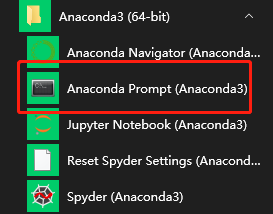
使用activate pyexe命令激活新创建的环境。
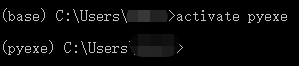
转到写的代码的目录下。
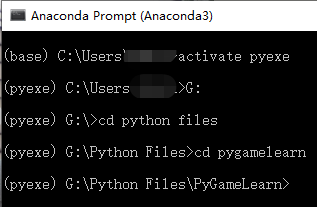
输入如下代码:
pyinstaller -F snakeMain_plus.py -p snakeClass.py -p snakeFunction.py
注意:-F代表只生成一个.exe文件。其他的命令参考这个网址。
-p为要链接的文件,第一个的文件名一定是主函数。
运行结果如下。

输入命令运行之后,会生成一个dict和build文件夹。
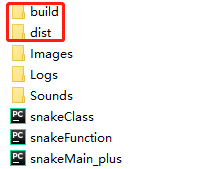
我的经验是把主函数里面使用的图片文件夹Images和音乐文件夹Sounds全部放进dist文件夹中。
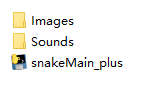
这样就可以正常运行程序了。
参考资料:
- 贪吃蛇游戏:用pygame制作贪吃蛇游戏(详细)
- 登录界面:Python 用pygame 做一个游戏的开始界面(小白第一篇博客)
- 播放音乐:Pygame:播放声音和音效
- pyinstall:Python PyInstaller安装和使用教程(详解版)
感谢上述作者的文章。
在这里把自己的源码、使用的图片和音效全部开源,希望能够帮助更多人。
如果没有积分下载,可以通过邮箱联系我,我将通过邮件发给你。
邮箱地址:lordofdapanji@foxmail
:)